Corriger INVALID_KERNEL_STACK_ADDRESS sur Windows
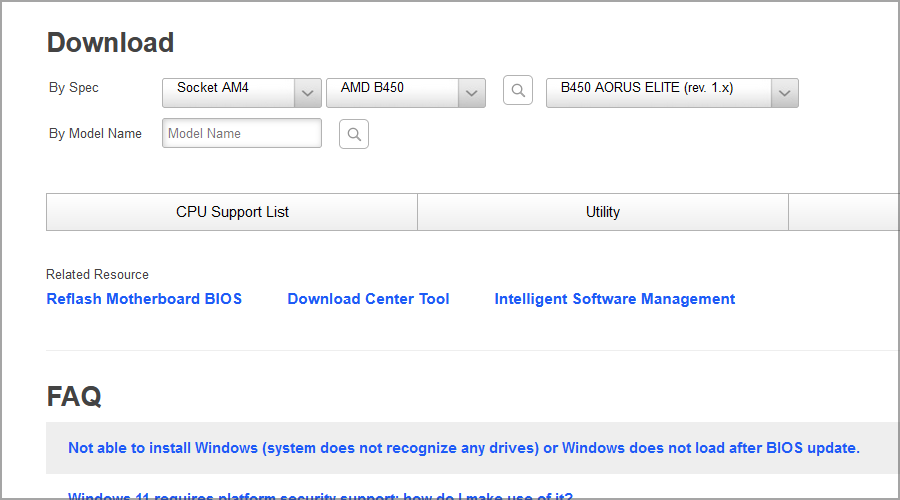
INVALID_KERNEL_STACK_ADDRESS n’est pas l’erreur BSOD la plus courante, mais elle peut rendre un système instable. Ce guide détaillé explique des étapes pratiques, du plus simple au plus avancé, pour identifier et corriger la cause.
Comment réparer INVALID_KERNEL_STACK_ADDRESS
1. Gardez vos pilotes à jour
- Rendez-vous sur le site du fabricant de votre carte mère.
- Repérez votre modèle dans la liste.
- Allez à la section Pilotes (Drivers).
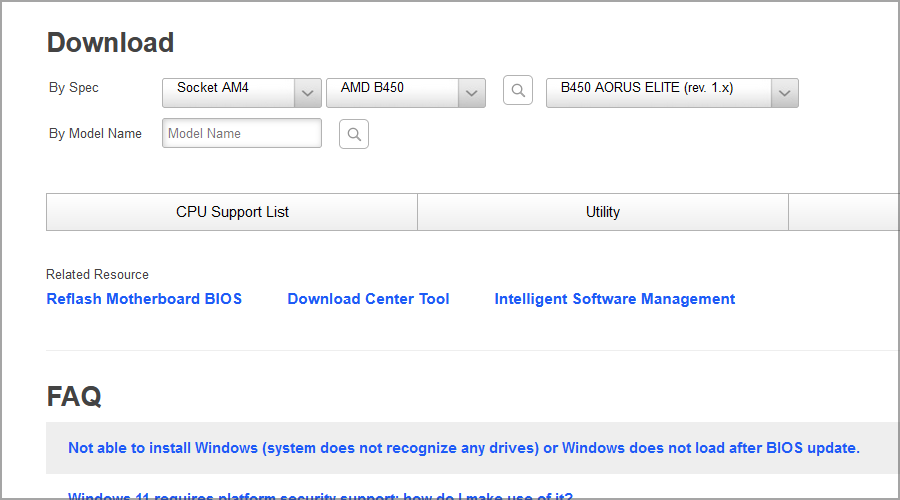
- Téléchargez les derniers pilotes pour tous les composants (chipset, SATA/NVMe, LAN, audio).
Important : en plus des pilotes de carte mère, mettez à jour votre carte graphique et tous les autres pilotes. Plusieurs utilisateurs ont signalé qu’un pilote NVMe en particulier pouvait provoquer cette erreur — vérifiez donc spécialement les pilotes de stockage NVMe.
Pour lister et mettre à jour facilement vos pilotes, vous pouvez utiliser le Gestionnaire de périphériques ou l’outil de mise à jour du fournisseur matériel.
2. Supprimez les réglages d’overclock
- Désinstallez les logiciels d’overclocking et de réglage comme MSI Afterburner, iCUE, ou tout utilitaire RGB/OC.
- Redémarrez le PC et appuyez répétitivement sur F2 ou Suppr (Del) pour entrer dans le BIOS.
- Accédez à la section AI Tweaker (ou équivalent selon le BIOS).
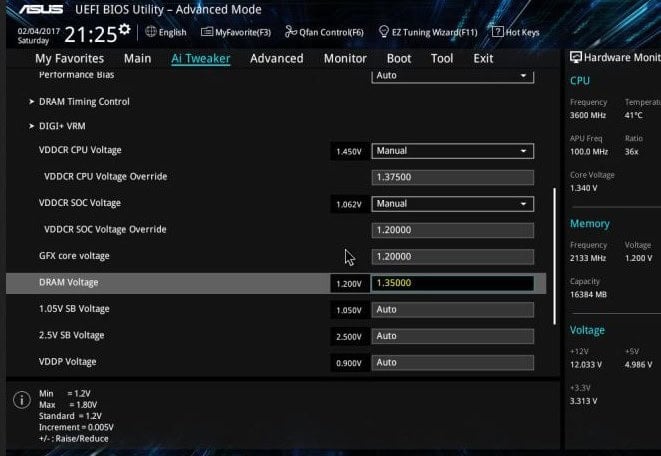
- Rétablissez les valeurs à leurs paramètres par défaut.
- Sauvegardez les modifications et quittez.
- Si vous ne vous souvenez pas des valeurs d’origine, réinitialisez le BIOS aux paramètres par défaut.
Note : L’overclocking CPU, RAM ou GPU augmente le risque d’instabilité du noyau. Revenir à des réglages standards élimine cette classe de problèmes.
3. Utilisez le Mode sans échec
- Ouvrez le menu Démarrer.
- Cliquez sur l’icône d’alimentation, maintenez la touche Maj enfoncée et cliquez sur Redémarrer.
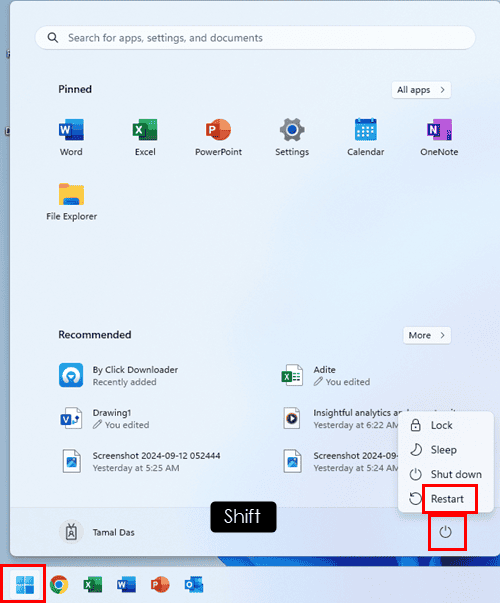
- Au redémarrage, choisissez Dépannage puis Options avancées.
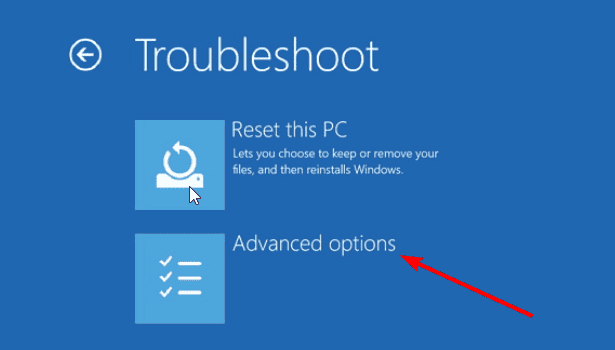
- Sélectionnez Paramètres de démarrage et redémarrez.
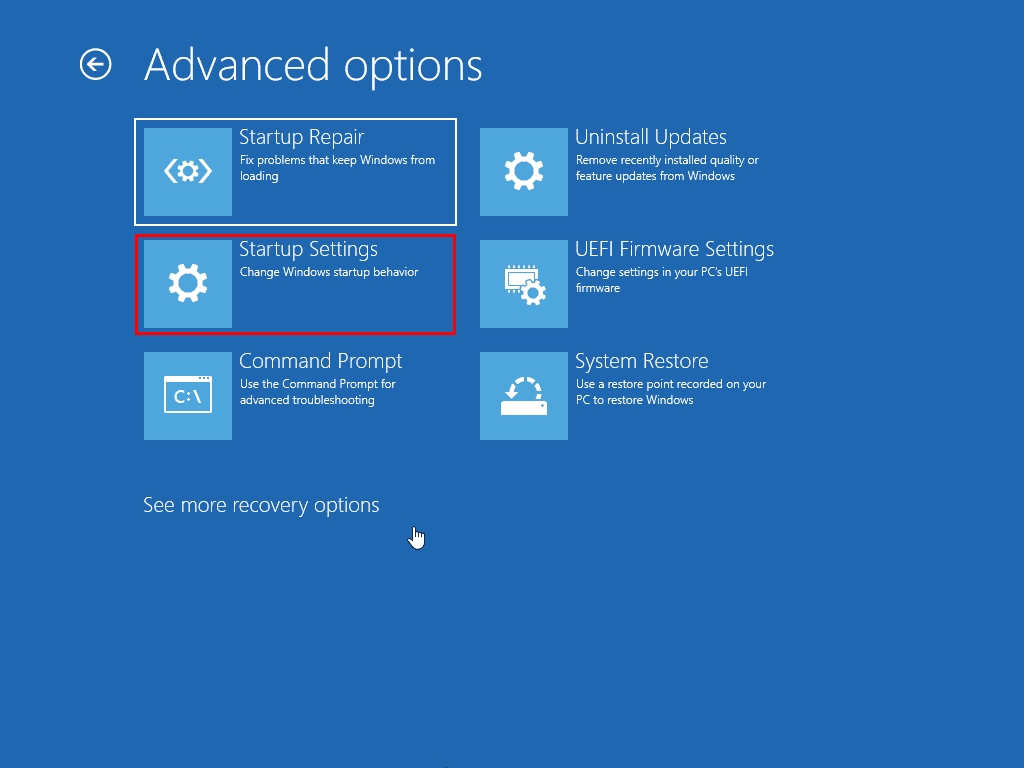
- Sur l’écran suivant, appuyez sur F5 pour choisir Mode sans échec avec réseau.
- Une fois en Mode sans échec, vérifiez si l’erreur se produit encore.
Si l’erreur n’apparaît pas en Mode sans échec, cela indique qu’un pilote ou une application chargée au démarrage cause le problème.
4. Effectuez un démarrage propre (Clean boot)
- Appuyez sur la touche Windows + R et tapez
msconfig.
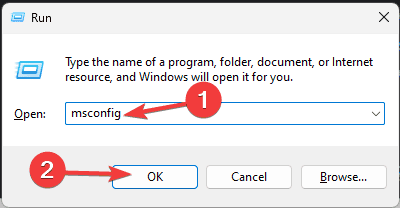
- Dans l’onglet Services, cochez Masquer tous les services Microsoft puis cliquez sur Désactiver tout.
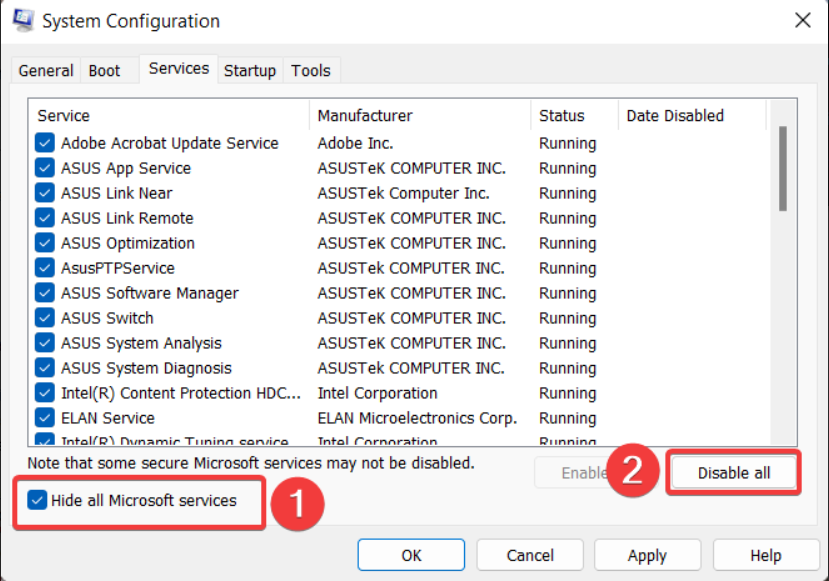
- Cliquez sur Appliquer puis OK, mais ne redémarrez pas encore.
- Ouvrez le Gestionnaire des tâches (Ctrl + Maj + Échap).
- Allez à l’onglet Démarrage et désactivez toutes les applications de démarrage.
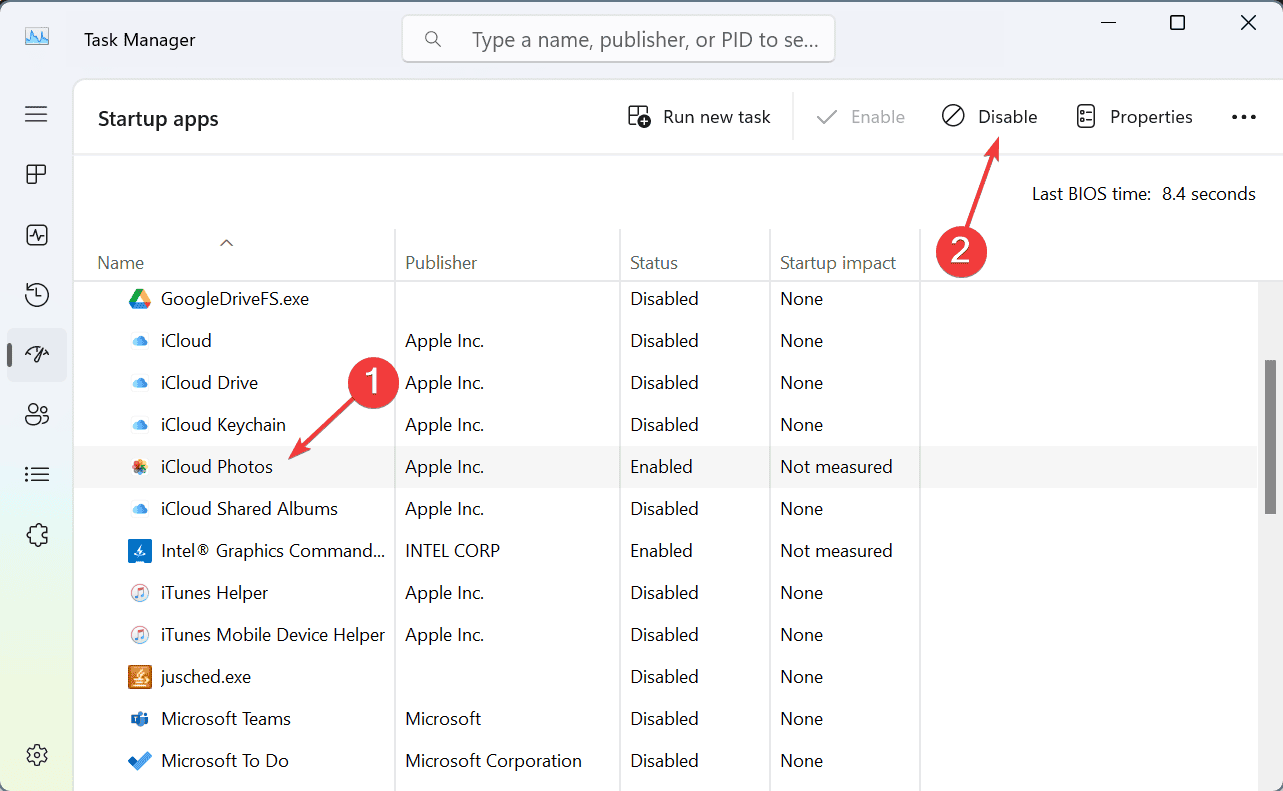
- Redémarrez l’ordinateur.
Si l’erreur disparaît après un démarrage propre, réactivez les services et applications un par un jusqu’à identifier le coupable.
5. Utilisez la Restauration système
- Appuyez sur la touche Windows + R et tapez
rstrui.
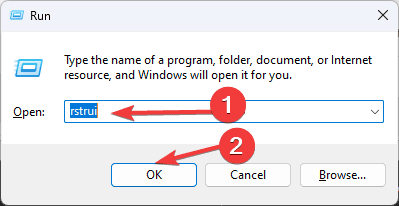
- Sélectionnez un point de restauration antérieur et cliquez sur Suivant.
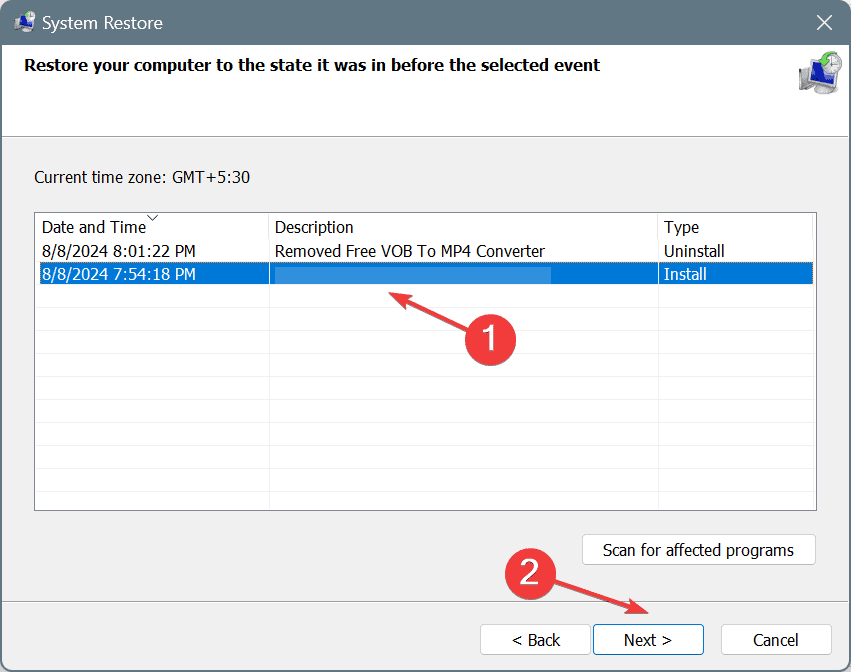
- Suivez les instructions à l’écran pour compléter la restauration.
Si le problème persiste après la restauration, envisagez une mise à niveau/réparation de Windows (réparation sur place) ou inspectez le matériel.
Quand ces étapes échouent
Important : si les actions logicielles n’éliminent pas l’erreur, la cause peut être matérielle. Priorisez ces vérifications :
- Testez la mémoire RAM avec MemTest86 ou l’outil diagnostique de mémoire Windows.
- Vérifiez l’intégrité du SSD NVMe (firmware, erreurs S.M.A.R.T.).
- Débranchez les périphériques non essentiels pour éliminer les conflits matériels.
Si vous avez récemment remplacé ou ajouté un composant (RAM, carte NVMe, GPU), réinstallez l’ancien composant pour tester.
Approches alternatives
- Réparer Windows : effectuez une mise à niveau sur place pour conserver vos fichiers et réinstaller les fichiers système corrompus.
- Réinstaller Windows proprement si la réparation échoue.
- Restaurer un pilote via le Gestionnaire de périphériques : cliquez droit sur le périphérique problématique > Propriétés > Pilote > Restaurer le pilote.
- Utiliser l’analyse des dumps mémoire (fichiers .dmp) avec WinDbg pour identifier le module fautif si vous êtes à l’aise avec l’analyse avancée.
Checklist selon le rôle
Utilisateur final :
- Sauvegarder les données essentielles.
- Mettre à jour pilotes GPU et stockage.
- Démarrer en Mode sans échec et tester.
Technicien / IT :
- Exécuter MemTest86 (au moins 1 passe complète).
- Vérifier les journaux Observateur d’événements pour erreurs critiques.
- Analyser les mini-dumps avec WinDbg pour trouver le module fautif.
Constructeur / overclocker :
- Vérifier tensions Vcore / VDIMM et profils XMP.
- Tester à fréquence nominale sans XMP/OC.
Mini-méthodologie de dépannage (étapes rapides)
- Sauvegarde.
- Démarrage en Mode sans échec.
- Démarrage propre pour isoler le logiciel.
- Mise à jour / restauration des pilotes.
- Tests matériels (RAM, NVMe).
- Réparation ou réinstallation de Windows.
Fiche technique (points clés)
- Erreur commune : INVALID_KERNEL_STACK_ADDRESS — code 0x000001CE.
- Causes typiques : pilote défectueux (notamment NVMe), overclock instable, corruption système, défaut matériel.
- Premières actions : Mode sans échec, démarrage propre, mise à jour pilotes.
Glossaire (une ligne)
- BSOD : écran bleu de la mort, arrêt d’urgence du système.
- NVMe : interface de stockage pour SSD modernes.
- Dump mémoire : fichier créé lors d’un crash contenant l’état du système.
Bonnes pratiques et sécurité
- Sauvegardez toujours vos données avant les opérations risquées.
- Téléchargez les pilotes depuis le site du fabricant, pas depuis des sources non officielles.
- Conservez une image système ou un point de restauration après avoir stabilisé la machine.
Résumé
INVALID_KERNEL_STACK_ADDRESS peut provenir d’un pilote ou d’un matériel instable. Commencez par mettre à jour les pilotes et revenir sur les overclocks, testez en Mode sans échec, puis procédez à un démarrage propre. Si l’erreur persiste, testez la RAM et le SSD NVMe, analysez les dumps ou réalisez une réparation de Windows.
Important : conservez des sauvegardes et procédez méthodiquement. Si vous n’êtes pas à l’aise avec les tests matériels ou l’analyse de dumps, faites appel à un technicien.
Matériaux similaires

Surveillance Apache Tomcat — compteurs et règles

Protégez-vous du clickjacking

Fonds différents par écran sur Android

Supprimer vos données des courtiers en ligne

Fonds d’écran différents par écran Android
